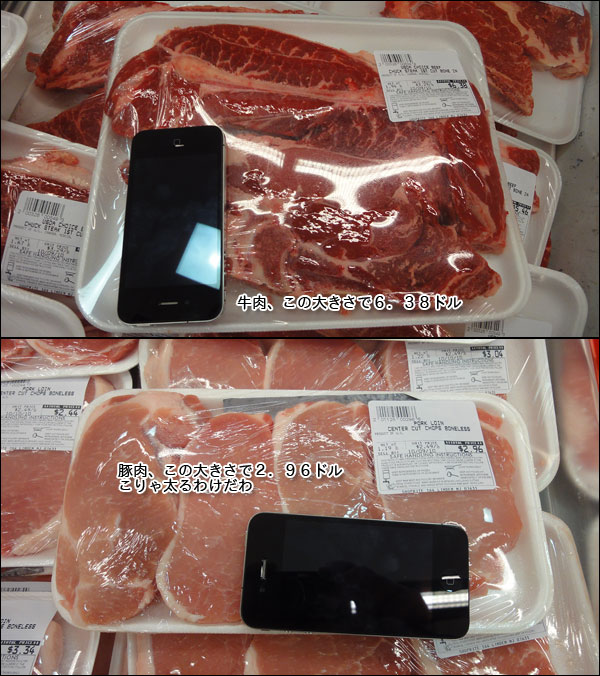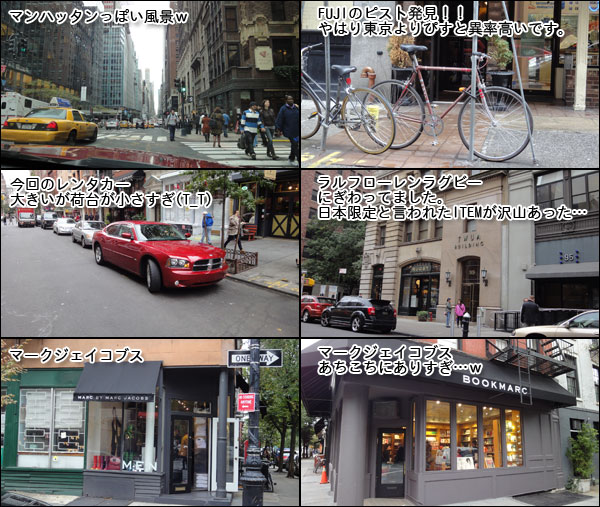-
Archives
- 2015年7月
- 2014年8月
- 2014年6月
- 2014年5月
- 2013年12月
- 2013年9月
- 2013年4月
- 2012年12月
- 2012年11月
- 2012年10月
- 2012年9月
- 2012年7月
- 2012年6月
- 2012年5月
- 2012年4月
- 2012年3月
- 2012年2月
- 2012年1月
- 2011年12月
- 2011年11月
- 2011年10月
- 2011年9月
- 2011年8月
- 2011年7月
- 2011年6月
- 2011年5月
- 2011年4月
- 2011年3月
- 2011年2月
- 2011年1月
- 2010年12月
- 2010年11月
- 2010年10月
- 2010年9月
- 2010年8月
- 2010年7月
- 2010年6月
- 2010年5月
- 2010年4月
- 2010年3月
- 2009年12月
- 2009年11月
- 2009年10月
- 2009年9月
- 2009年8月
- 2009年7月
- 2009年6月
- 2008年11月
-
Meta
New York Manhattan
BBQ(福島県郡山市の大槻公園)
郡山市の大槻公園で子供達とBBQ。(少年団で)
この公園では、バーベキュー広場やスーパースライダーなどの施設があり家族全員で楽しむことができる。
これは楽、そして子供と遊ぶにも丁度良い。
(10km以内に住んでるがこのような施設があるとは知らなかった)
>>情報
予約が取れればOK。駐車場も含め全てが無料!
音楽再開しようか…
仕事がらみでUstは必要なツールと思っていて、必要機材を考えるとDTMとかぶる。
昔から音楽が好きで20年前の高校生のときからMS-DOSパソコンでDTMをやっていた。ローランドの初代ミュー次郎だったかな…
ということで、また音楽に夢中になってみようかなぁと思い、機材を調べたので備忘録
それにしても安くなったものだ。
やはりWindowsPC基準となる。理由はWindows歴が長いから。
■ソフト
プロ仕様は外す。初心者~中級者で選定。
候補は①SONAR、②SINGER-SONGWRITER、③ACID。
①はLE番が入手できるので外す(後に説明)。
②はMIDIシーケンス型ソフトで、簡単に説明すると楽譜基準のソフトとなる。また鼻歌を楽譜に変換する機能もあり楽しそう。
③はループ型ソフト。フレーズをループしながら作曲していくソフトで、楽譜が読めなくても問題なし、というか必要なし。
楽器が弾ける人にも向いている。(ギターでフレーズを弾いてアレンジしていく、など)
ということで②か③を選定するが、ROCK、R&Bなどがすきなので③のループ型ソフト「ACID」に決定。サンプルフレーズも豊富。別売りのフレーズ集まである。そして①②に比べ安い。
(余談:hip-hopは楽譜の読めない人が多く、そういった人たちの作曲法法としてループ式が広まった。)
Now Loading...
■オーディオインターフェース
ギター・マイクをつないだり、MIDI機器をつなぐ。これはUst撮影でも必須機材。
この機種は定番中の定番で、なによりコンデンサマイクをつかったレコーディングか可能。
SONARのLE番が付属する。LEでも相当優秀らしい。
Now Loading...
■マイク
コンデンサマイクを選定。いろいろあり悩む。
Now Loading...
もう少し安いのではこれかな…
Now Loading...
マイクもUst撮影には必須になる。
因みに、「コンデンサーマイク」は、低域から高域まで幅広い音域を忠実に再現できるマイクで、主にレコーディングやTV・ラジオ局で使用される。コンデンサーマイクを使用するためには、「ファンタム電源」と呼ばれる電源が必要になるため、(マイクプリアンプ機能付き)オーディオインターフェースや、ミキサーなどから電源を供給する必要がある。
「ダイナミックマイク」は、中域に特長があるマイクで、主にライブパフォーマンスなどで、ボーカル用マイクとして使用される。コンデンサーマイクの様に電源を供給する必要はないが、高域の表現が比較的弱く、特別な場合を除いて、あまりボーカルやアコースティックギターなどの繊細な音源に対して、レコーディングに使用されることはない。
■キーボード
有った方がよい。演奏目的ではないのでこれに決定。
Now Loading...
■ヘッドホン
何でも良いが、あえてこれ!格好良いし、実はSONY製。
Now Loading...
便利スタンド
良く海外出張があるため、PSP、iPhoneを固定する方法を考える。
使用目的は撮りためたドラマ・映画・お笑い番組を快適に見るため。
現時点の結論として!
飛行機内での最強組み合わせは
ゴリラポッドとDN-100CC。
Now Loading...
Now Loading...
華奢だが十分。
ついでに、車内で使えるアタッチメントとしてこれ。
DN-100CCと併用すれば完璧。
[amazon asin="B000CE8WE0"][/amazon]
P.S.
iPadはノートPCの代わりになりきれない、閲覧用端末としても持ち歩くには大きすぎる。
そして結構重いため動画再生用にもならない。スタンドもしっかりしたものを選定する必要がある。
マンガなどの画像を見るのも、実はiPhone・iPod touchで何とかなる。
結局、出張・旅行に持参するのはノートPC・PSP・iPhoneになる。
EXCELでCSVファイルを高速に読み込むには
ファイルサイズの大きいCSVファイルの読み込みの遅さがExcelの弱点のひとつ。多少、手間はかかるかもしれないが下記のような手順で開くと、びっくりするくらい速く開くことができる。
(ネットショップ等の大きなCSVデータを編集するとき本当に重宝する。)
●操作手順●
(1)対象のCSVファイルの拡張子を「.txt」や「.dat」などに変更する。
(2)拡張子を変更したファイルを、Excelで開く。
すると、[テキストファイルウィザード]が表示される。
CSVファイルをそのまま選択した際には、このウィザードは
決して表示されない。
(3)元のデータの形式を、[カンマやタブなどの区切り文字によって
フィールドごとに区切られたデータ(D)]に設定し、[OK]を押す。
(4)列を区切る区切り文字を設定し、[OK]を押す。
CSVファイルの場合には、当然、カンマ(C)にチェックを入れる。
(5)次に、[列のデータ形式]を、列ごとに設定していく。
ここでは、全ての列のデータ形式を[文字列(T)]に設定する。
設定が終わったら、[完了(F)]ボタンを押す。
●補足説明●
上記の方法で開いた場合、全列のデータが文字列に設定されてしまう。
これを数値データに戻す際には、
(1)何も入力されていないセルをコピーする
(2)数値に変換したい部分を選択する
(3)[編集(E)]のメニューから[形式を選択して貼り付け(S)を選択し、
「貼り付け」のオプションからは[すべて]を選択し、
「演算」のオプションからは[加算]を選択して[OK]を押す。
償却資産・経費について
10万円以上のものでも、30万円までのものなら経費になる。
その条件は「300万円」までで、決算書には「少額減価償却資産の取得価格の損金算入の特例に関する明細書」に記載すること。
例えば、年間で20万円のパソコンを15台購入しても合計金額300万円なので全額経費扱いとなるが明細書に明記する必要がある。
年間で20万円のパソコン10台と、20万円の棚を10台購入したとすると合計金額400万円となるので、オーバーした100万円分のパソコンまたは棚は償却資産の対象となる。
P.S.
建物のリフォームなどに掛かった費用は定額法15年償却となる。
15年以内に引っ越した場合等は、その時全額償却できる。
言われてみればその通りだ。
RUGBY RALPH LAUREN原宿OPEN
MacGizmo Beetle Portable Folding Stand for iPad
Ipadお持ちの方は分かるはず、なにげに重く、そして設置しづらい。
解消してくれるITEMを発見。
これなら安定しそう。結構重いので華奢なものではダメだしね。
Now Loading...